deși audiofilii preferă adesea să folosească o serie de programe diferite pentru copierea CD-urilor în biblioteca serverului lor de muzică, îmi place să o păstrez simplu și să folosesc iTunes La urma urmei, ideea este să extragem copii perfecte pe hard disk-urile noastre, nu?
pentru mine există o mulțime de a place despre iTunes – cel puțin pe un Mac. Îmi place faptul că vine preinstalat și nu trebuie să descarc altceva (Da, Sunt leneș)., Apoi este sistemul Apple eco. Pot obține iTunes pentru a vorbi cu iDevices familiei noastre. Până acum nu am experimentat niciodată probleme serioase, cu excepția hickup-ului ocazional. În plus, nimic nu bate având o singură aplicație pentru a sincroniza iPhone-ul meu, calendar, film și biblioteca de muzică. Utilizatorii Mac pot înlocui chiar motorul de redare de bază al iTunes cu ceva”mai bine de sondare”.
În ciuda faptului că nu este atât de bine integrat în Windows, am găsit iTunes mai intuitiv decât alte programe software – poate pentru că sunt obișnuit doar cu asta, cine știe., Ar trebui să dureze nu mai mult de 10 minute pentru a-l pune în funcțiune cu setările corecte pentru cea mai bună calitate.
dacă doriți mai multă flexibilitate – fie pentru a avea o gamă mai largă de formate audio disponibile (inclusiv FLAC, OGG sau alte derivate mai degrabă exotice) – poate doriți să investigați Max, adică dacă sunteți pe un Mac, desigur. Max este un software Open Source, așa că nu va rupe banca. Acceptă peste 20 de formate și vă permite să personalizați întregul proces de extragere în funcție de nevoile dvs. Ia-l de la sbooth.org/Max
pe Windows, recomand întotdeauna FreeRIP și Exact Audio Copy.,
în mod implicit, iTunes vă va solicita următorii pași pe care doriți să-i efectuați odată ce introduceți un disc Compact. Dacă alegeți să importați CD-ul în biblioteca dvs., iTunes face acest lucru la compresia cu pierderi de 256 kB/s aac. Dar, așa cum am explicat într-un articol anterior, nu sunt un mare fan al compresiei. Obținerea biților de pe discurile dvs. cu un codificator „fără pierderi” înseamnă că obțineți exact aceeași calitate audio ca pe discul original, deși la jumătate din Dimensiunea fișierului pe care l-ar lua în mod normal pentru a arhiva acele piese în WAV sau AIFF.,pentru a schimba setările implicite de Import iTunes în favoarea unui codificator audio fără pierderi, deschideți meniul principal iTunes și apăsați „Preferințe…”. În fila ” General „de lângă acțiunea dorită asociată cu introducerea unui CD, faceți clic pe”Import Setări…”.
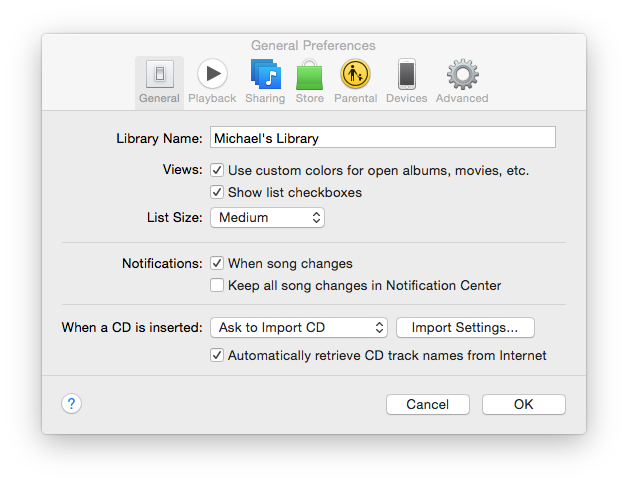
Figura 1: În primul rând, trebuie să spunem iTunes ce să facă cu CD-urile
apoi, veți alege codificatorul Audio real. Eu personal folosesc „Apple Lossless Encoder”. Din fericire, nu există alte setări:)
asigurați-vă că bifați caseta „Utilizați corectarea erorilor la citirea CD-urilor Audio”., Ceea ce face acest lucru este citit codec-uri de corectare a erorilor de pe disc pentru a preveni glitches audibile (POP-uri și clicuri). Apple nu a activat-o în mod implicit, deoarece această caracteristică ar putea să scadă mașinile mai vechi cu mai puțină putere CPU.figura 2: Iată unde modificăm setările actuale ale codificatorului-destul de simplu
pentru a încheia tutorialul meu rapid, să parcurgem pe scurt codificatoarele Audio disponibile găsite în iTunes:
pe o notă laterală, iTunes nu acceptă nativ formatul FLAC (Free Lossless Audio Compression). Este cu adevărat o rușine., În timp ce puteți adăuga pluginuri terțe pentru a face fișierele FLAC cel puțin redate, nu văd un punct aici. Apple ar putea rupe compatibilitatea acestor pluginuri cu următoarea versiune iTunes. Fie converti fișierele FLAC la ALAC-acest lucru se poate face cu nici o pierdere de calitate, sau de a folosi altceva pentru a rupe CD-uri ca Max (a se vedea mai sus).
AAC-cunoscut ca succesorul MP3 cu o calitate mai bună a sunetului. Deși este încă un codificator cu pierderi, puteți obține o calitate a sunetului destul de bună – în special în tandem cu codarea VBR (bitrate variabil). Suportă rate de eșantionare de până la 96kHz., În combinație cu VBR beneficiați de un raport calitate-spațiu mai bun. Mi se pare dificil să spun un fișier decent AAC VBR în afară de omologii lor fără pierderi – chiar și pe un DAC bun.AIFF-dezvoltat de Apple, AIFF este de fapt un necomprimat „container fișier” format și la domiciliu pe un Mac. AIFF poate fi folosit pentru a stoca audio fără pierderi în format PCM pur, Cu toate acestea nu acceptă date meta, ceea ce reprezintă o durere pentru etichetarea corectă a muzicii. Dimensiunile fișierelor tind să fie mari datorită faptului că sunt necomprimate.
Apple Lossless Encoder – format codificator fără pierderi, de asemenea, cunoscut sub numele de ALAC cu suport complet metadate., Poate stoca muzică de calitate CD în format de 16 biți, precum și piese de înaltă rezoluție de 24 de biți. Aceasta este alegerea mea personală și mi se pare convenabilă atât pe platformele Windows, cât și pe Mac. ALAC poate fi considerat a fi un fel de fișier zip de tăiere dimensiunea unui CD original în jumătate. Extensia de fișier ALAC este de obicei .m4a, dar aveți grijă să nu le confundați cu lucrurile AAC pierdute achiziționate pe iTunes, deoarece ambele împărtășesc aceeași extensie de fișier. MP3-codificator cu pierderi care este bine cunoscut. Veți pierde calitatea, dar veți economisi spațiu. Avantajul MP3 este suportul său larg., Puteți reda un fișier MP3 pe aproape orice dispozitiv. Dacă trebuie să utilizați absolut MP3, aș alege 192Kbit/s ca minim absolut pentru a obține piese de sunet la jumătate decente.
WAV-Similar cu AIFF, acesta este un format necomprimat de containere PCM care suportă rate de eșantionare audio de 44,1 kHz până la 48 kHz. Extensia fișierului este .wav și puteți estima o dimensiune medie a fișierului de 30-40 MB pentru o piesă audio de 3 minute.,actualizare 2020: iTunes este încă o modalitate excelentă de a extrage date audio fără pierderi, dar am ajuns să apreciez dbpoweramp, care este desigur un instrument plătit (am plătit aproximativ 39 de euro pentru licența mea), dar funcționează și mai confortabil. Se execută atât pe computerele Windows și Mac. Dacă utilizați în primul rând Windows și nu doriți să plătiți nimic, aș rămâne în continuare cu o copie Audio exactă (consultați referințele mele de mai sus).,
- tweet
- actiune